
Perangkat lunak ini akan memperbaiki kesalahan umum komputer, melindungi Anda dari kehilangan file, malware, kegagalan perangkat keras, dan mengoptimalkan PC Anda untuk kinerja maksimal. Perbaiki masalah PC dan hapus virus sekarang dalam 3 langkah mudah:
- Unduh Alat Perbaikan PC Restoro yang dilengkapi dengan Teknologi yang Dipatenkan (tersedia paten sini).
- Klik Mulai Pindai untuk menemukan masalah Windows yang dapat menyebabkan masalah PC.
- Klik Perbaiki Semua untuk memperbaiki masalah yang memengaruhi keamanan dan kinerja komputer Anda
- Restoro telah diunduh oleh 0 pembaca bulan ini.
Cara memperbaiki The Sims 3 mogok crash
- Periksa pengaturan Anda
- Copot pemasangan mod yang baru saja dipasang
- Matikan aplikasi dan program latar belakang
- Perbarui OS Anda
- Jalankan alat pemecahan masalah bawaan
- Kecualikan game dari Pencegahan Eksekusi Data
- Solusi tambahan
The Sims 3 adalah salah satu game favorit saya dan setiap kali saya memiliki waktu luang, saya menyalakannya di laptop Windows 10 saya. Tetapi beberapa pembaca telah meminta kami untuk menemukan perbaikan yang berfungsi bagi mereka yang memiliki masalah game mogok. Dan kami mendengarkan.
Sims 3 adalah gim yang sangat keren dan menyenangkan untuk dimainkan di komputer Windows 10, 8, laptop, atau tablet Anda. Namun, cukup mengganggu ketika Anda tidak dapat memainkannya karena berbagai masalah, seperti masalah crash atau pembekuan. Dan kita berbicara di sini tentang masalah bahkan bagi mereka yang menjalankan versi terbaru Windows 10 atau Windows 8 dan juga versi terbaru dari Sims 3, sepenuhnya ditambal.
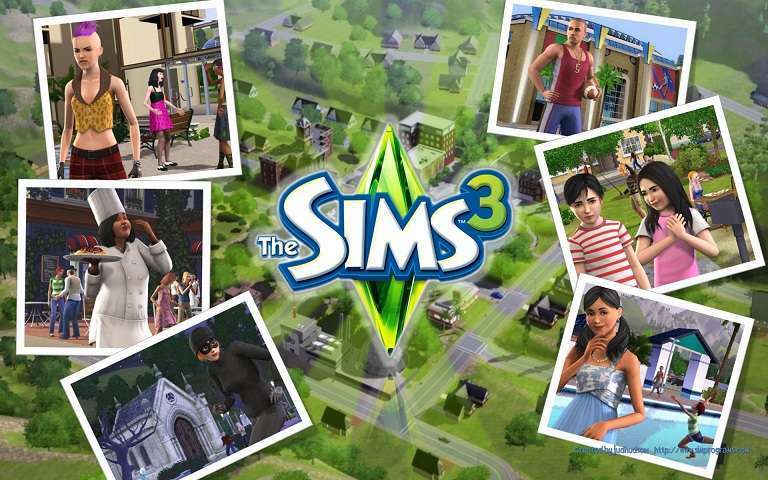
Inilah yang dikeluhkan pengguna:
Setelah sekitar 30 menit gameplay Sims 3 saya mogok? Baru saja mendapatkan PC baru dengan Windows 8 dan saya pikir itu mungkin kesalahan Windows 8, karena saya bisa menjalankannya di PC Vista lama saya. Adakah solusi untuk masalah tersebut?
Dan orang lain mengatakan bahwa semuanya telah diinstal dengan benar dan semuanya mutakhir
Jadi kami memiliki semua paket ekspansi dan barang untuk sims 3 tetapi saat ini hanya sims 3 dan sims 3 seasons yang diunduh di komputer. itu terus mogok dan mengatakan "sims 3 telah berhenti bekerja" apakah ada yang tahu apa yang harus dilakukan karena ini adalah hard drive baru karena terus mogok di windows 7 ketika kami mengunduh semua paket. jadi saya tidak tahu apa yang harus saya lakukan sekarang. tolong bantu!!!
- TERKAIT: Perbaiki masalah gagap The Sims 4 di Windows 10
Cara memperbaiki Sims crash di Windows 10
Kami telah menjelajahi web dan menemukan beberapa perbaikan yang berfungsi untuk yang mengganggu Masalah mogok Sims 3 di perangkat Windows 10, 8 Anda. Tentu saja, seperti biasa, Anda disarankan untuk mendapatkan driver grafis terbaru dan memastikan bahwa Anda juga memainkan versi gim yang sepenuhnya asli. Pertama-tama, kami akan mulai dengan beberapa saran yang perlu Anda ikuti hanya untuk melihat apakah mereka dapat membantu.
1. Periksa pengaturan Anda
- Anda mungkin tidak memiliki semua spesifikasi perangkat keras yang diperlukan untuk gameplay yang layak, jadi pertimbangkan menurunkan pengaturan dan memilih kecepatan daripada kualitas
- Mencoba untuk matikan rendering lanjutan
- Coba mainkan gamenya di mode jendela. Jika tidak ada pengaturan untuk mengaktifkan ini, lalu pilih kombinasi tombol pintas alt+enter
2. Copot pemasangan mod yang baru saja dipasang
Jalankan Pemindaian Sistem untuk menemukan potensi kesalahan

Unduh Restoro
Alat Perbaikan PC

Klik Mulai Pindai untuk menemukan masalah Windows.

Klik Perbaiki Semua untuk memperbaiki masalah dengan Teknologi yang Dipatenkan.
Jalankan Pemindaian PC dengan Alat Perbaikan Restoro untuk menemukan kesalahan yang menyebabkan masalah keamanan dan perlambatan. Setelah pemindaian selesai, proses perbaikan akan mengganti file yang rusak dengan file dan komponen Windows yang baru.
Copot Hewan Peliharaan jika Anda telah menginstalnya karena ini berhasil untuk beberapa. Juga, jika Anda baru saja menginstal mod baru, hapus dan periksa apakah solusi ini memperbaiki masalah.
3. Matikan aplikasi dan program latar belakang
Mencoba untuk matikan program latar belakang yang bisa memakan memori virtual. Cara tercepat untuk melakukannya adalah membersihkan boot komputer Anda. Berikut adalah langkah-langkah yang harus diikuti:
- Pergi ke Mulai> ketik msconfig> tekan Enter
- Buka Konfigurasi Sistem > klik pada tab Layanan > centang kotak Sembunyikan semua layanan Microsoft > klik Nonaktifkan semua.

- Buka tab Startup > Buka Pengelola Tugas.
- Pilih setiap item startup > klik Nonaktifkan

- Tutup Pengelola Tugas > mulai ulang komputer.
- TERKAIT: 14 hal yang harus dilakukan saat game Windows Store Anda mogok
4. Perbarui OS Anda
Pastikan Anda meningkatkan ke yang terbaru Pembaruan Windows 8.1 versi, jika Anda masih menjalankan OS ini. Microsoft secara teratur meluncurkan pembaruan baru untuk membuat sistem Anda lebih stabil dan memperbaiki bug umum, jadi pastikan untuk memeriksa pembaruan.
Karena Windows 8.1 adalah versi Windows lama, solusi terbaik adalah meningkatkan ke versi OS terbaru: Windows 10. Microsoft telah sangat meningkatkan pengalaman bermain game Anda di Windows 10 dengan menambahkan serangkaian fitur game khusus dan DVR Game seperti itu, Game Bar baru, dan sebagainya. Instal versi Windows 10 terbaru untuk menikmati pengalaman bermain game yang lancar. Untuk informasi lebih lanjut tentang cara mengunduh dan menginstal Pembaruan Windows 10 April, Anda dapat melihat panduan ini.
5. Jalankan alat pemecahan masalah bawaan
Ada dua alat pemecahan masalah yang dapat membantu Anda memperbaiki crash game di The Sims 3, yaitu Program Pemecah masalah kompatibilitas dan pemecah masalah Layar Biru (jika The Sims 3 mogok dengan BSOD kesalahan). Berikut cara menjalankan pemecah masalah ini:
- Buka Control Panel > ketik 'troubleshoot' di menu pencarian > pilih Penyelesaian masalah
- Klik Lihat semua untuk membuat daftar semua pemecah masalah

- Pilih dan jalankan pemecah masalah yang disebutkan di atas > restart komputer Anda dan periksa apakah Anda dapat memainkan The Sims3.
- TERKAIT: Perbaikan Penuh: Lingkaran Biru Saat Memainkan Game di Windows 10, 8.1, 7
6. Kecualikan game dari Pencegahan Eksekusi Data
- Klik kanan pada Komputer Saya di Windows 8 atau PC ini pada Windows 10 > pilih Properties
- Klik tautan Pengaturan Sistem Lanjutan di sebelah kiri> klik pada tab Lanjutan> buka Pengaturan di bawah bingkai Kinerja
- Centang tab Data Execution Prevention lalu aktifkan DEP untuk semua program dan layanan kecuali yang Anda inginkan, tambahkan file executable Sims 3 di daftar exception.
7. Solusi tambahan
- Coba hapus semua file cache dan thumbnail
- Jalankan game dalam mode kompatibilitas dengan Windows 7 atau bahkan versi sebelumnya
- Matikan firewall, spyware & anti Virus program
Beri tahu saya jika Anda telah berhasil mengatasi masalah dengan game Sims 3 di sistem Windows 10, 8 Anda dengan menerapkan perbaikan ini. Anda pasti dapat menerapkan tip yang disebutkan di atas ke versi Sims lainnya juga.
CERITA TERKAIT UNTUK DIPERHATIKAN:
- Cara memperbaiki layar putih di The Sims 4
- Perbaikan Penuh: The Sims 4 tidak akan disimpan di Windows 10, 8.1, 7
- Cara memperbaiki lag simulasi di The Sims 4
 Masih mengalami masalah?Perbaiki dengan alat ini:
Masih mengalami masalah?Perbaiki dengan alat ini:
- Unduh Alat Perbaikan PC ini dinilai Hebat di TrustPilot.com (unduh dimulai di halaman ini).
- Klik Mulai Pindai untuk menemukan masalah Windows yang dapat menyebabkan masalah PC.
- Klik Perbaiki Semua untuk memperbaiki masalah dengan Teknologi yang Dipatenkan (Diskon Eksklusif untuk pembaca kami).
Restoro telah diunduh oleh 0 pembaca bulan ini.


